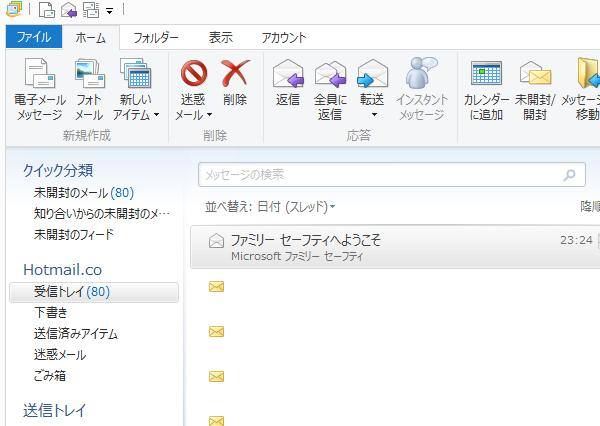パソコンのマザーボードやCPU、メモリ、ハードディスク、電源ユニットなどのパーツを
自身で指定して注文を取って店舗の方で組み立ててもらい、発送してもらって購入する
受注生産方式の『BTOパソコン』(ビルド・トゥ・オーダー/Build to Order)の製品本体を、
しばらく長い間使っているうちにどこかのパーツに原因がよくわからない故障が起きたり、自身でパーツを取り換えてカスタマイズしたりOSを更新している時に深刻な不具合が発生してすぐに修理ができそうにない状態になった時、ひとまず先に中身のSSDかHDDに保存された大事なデータを取り出して何とか復旧させるにはどのように対処をすればいい?という疑問について解説いたします。

※こちらの一例では、『TSUKUMO』(九十九電機/ツクモ)で購入したBTOパソコンの「eX.computer」のBTOパソコンの製品の本体から2.5インチ型のSSD1台と、3.5インチ型のシリアルATAハードディスク1台を内蔵のドライブベイから取り出しして、別のパソコンで読み込む手順を解説いたします。
またこちらのデスクトップパソコンはもともとは3.5インチのSATAハードディスクをCドライブ(ローカルディスク(C:))として使っていたのですが、今は 新しく自身でIntel製のSSD(ソリッドステートドライブ)を増設して、WD製のHDDの方はセカンダリハードディスクにして、Windowsも8.1に更新して使っています。
SSDとHDDの取り出し
まず、TSUKUMOの「eX.computer」のデスクトップパソコン本体に接続していた電源コードやUSBケーブル、LANケーブル、ディスプレイケーブルなどをすべて取り外します。
BTOパソコンはオーダーを取ったパーツの種類やケースの大きさによって変わるのですが、
基本的には普通のメーカー製のPC本体と構造はあまり変わりなく、ほぼ同じ手順でデータ記憶装置などを交換・増設したり取り出しを行うことができます。
(TSUKUMOの製品の修理保証や交換保証、延長保証の期限がまだ残っている場合は、なるべく先にパソコンの本体を一度修理に出されることをおすすめします。)
もしBTOパソコンのドライブベイにあるSSDやハードディスクをすでにフォーマットしていて、それから再インストールなどでファイルをたくさん上書きして保存した、という場合には、専門のデータ復旧サービスで最初に状態を検査してもらわれることを推奨します。
次にケースの裏面に付いたカバーの固定ネジを外して、両側面のフタを開けて外します。
次に、SSDとハードディスクに接続された電源ケーブルとSATAケーブルをコネクタから丁寧に外します。
ケースの反対側からドライブベイのマウンターごとSSDとHDDを取り出します。
ここから先の作業は、どのパソコンにどのようにディスクを接続する方法を取るかによって、少しデータ復旧の手順が変わります。
別のデスクトップパソコン本体をお持ちで、ケース内部の空いたドライブベイに増設する際は、セカンダリハードディスク(Dドライブなど)として電源ケーブルの予備のコネクタに差し込みます。
次に予備のSATAケーブルをマザーボードのコネクタとSSDまたはHDDのコネクタに差し込みして接続して、パソコンの電源を入れます。
ノートパソコンに外部からリムーバブルディスクとして接続する場合は、お使いのハードディスクの種類に対応された外付けHDDケースのカートリッジに差し込みます。
SSDの場合は製品の形状と種類に対応された外付けSSDケースかUSB変換ユニットに接続します。
そしてノートパソコンの電源を入れてデスクトップの画面を開いてから、外付けSSD・HDDケースのUSBケーブルをUSBポートに接続して、読み取ります。
Windowwのエクスプローラー(PC)やMac OS XのFinder(マイファイル)から対象のストレージのアイコンをクリックして開くと、OSのディレクトリや自身で作成したフォルダーが一覧に表示されます。
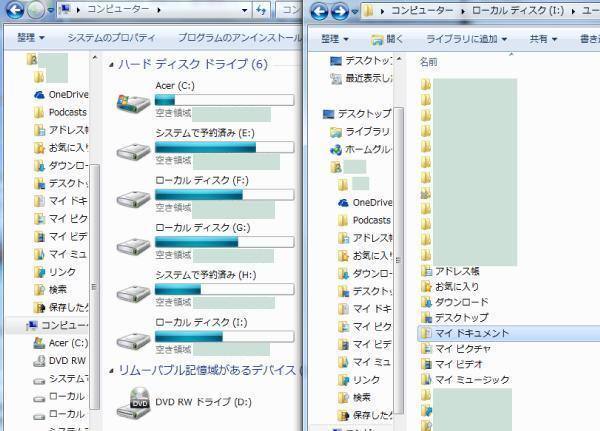
その中から必要なファイルやフォルダ―を順に探して、そのパソコンのCドライブや別の外付けHDD、DVD-R、RAID、あるいはNASやサーバなどに、コピー&ペーストなどでデータのバックアップを取っていきます。
すべての必要なファイルのコピーが終わったらドライブを元に戻して、TSUKUMO製のBTOパソコンのSSDまたはHDDからのデータの復旧作業は完了です。
あとは、不具合の発生したeX.computerなどのBTOパソコンをTSUKUMOのサポートセンターかプロのパソコン修理サービス業者宛てに送付するなどをして、修理に出せます。
ほか、TSUKUMO(ツクモ)サポート にて、ツクモ SSD・HDD データ復旧安心サービス も実施されています。
しかし、SSDかハードディスク自体に重度のアクセスエラーや物理障害による故障が発生していた場合は、別のパソコンに接続してもデータを読み込めないケースが多いです。
その場合には、データ復旧サービスの業者にSSDかハードディスクを、またはBTOパソコンの本体ごと提出して、中身のデータを救出してもらわれることをおすすめします。